Chrome, masaüstü İnternet ziyaretçilerinin yaklaşık %20'sinin kullandığı web tarayıcısıdır.Her ne kadar popüler olsa da bu web tarayıcısı bazen kullanıcılara çeşitli sorunlar ve hata mesajları gösteriyor.
Bu hata mesajlarından biri "ana bilgisayar" sorunu olarak bilinir ve Chrome tarayıcınızın çalışmasının durmasına ve web sayfalarının yüklenememesine neden olur.Bu olduğunda, göreceksinizEkranın sol alt köşesinde "Ana bilgisayar çözümleniyor" mesajı.
Aşağıda, Google Chrome'daki "Ana makine çözümleniyor" sorununu çözebilecek bazı sorun giderme adımlarında size yol göstereceğiz.
Google Chrome'daki "Ana makine çözümleniyor" hatası nedir?
Sorun giderme adımlarına geçmeden önce "Ana bilgisayar çözümleniyor" hatası tam olarak nedir?Bir web sitesini yükleyemediğinizde bu hata ekranınızda görünür.Ekranınızda "Bu sayfa kullanılamıyor" yazacak ve sol altta "Ana bilgisayar çözümleniyor..." gibi bir mesaj da göreceksiniz.
Burada "Ana bilgisayar çözümleniyor" web sayfasının nasıl göründüğüne dair bir örnek verilmiştir:
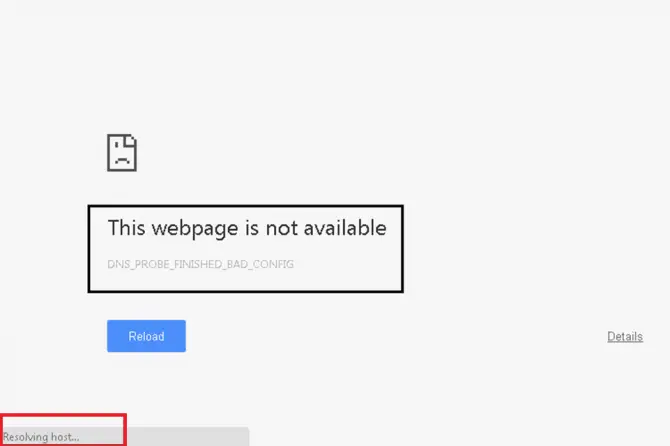
"Ana makine çözümleniyor" hatasının nedeni nedir?
Bir web sitesinin URL'sini Chrome tarayıcısına girdiğinizde karmaşık bir süreç meydana gelir.Teknoloji ilerledikçe ve süreç hızlı ve dolayısıyla basit görünse de, bilgisayarınızın web sitesine gerçekten erişebilmesi için daha birçok şeyin gerçekleşmesi gerekir.Bu da süreç içerisinde bazı sorunların ortaya çıkabileceği anlamına geliyor.
Öncelikle girdiğiniz URL’nin bilgisayarınızın tanıyabileceği bir IP adresine dönüştürülmesi gerekmektedir.Bu, Etki Alanı Adı Sisteminde (DNS) gerçekleşir.DNS, bilgisayarınızın gitmeye çalıştığı yeri bulmasına yardımcı olmak için bir adres defteri gibi çalışan çok yönlü bir veri hiyerarşisidir.
Bilgisayarınız girdiğiniz URL ile eşleşen bir IP adresi bulduğunda, web sayfasını görüntülemek için IP adresini tarayıcıya gönderebilir.
Tıpkı bir dilde olduğu gibi, bilgisayarınız bir dili konuşup diğerini alıyorsa, bilgisayarınız onu dönüştüremeyeceği için bu durum sorunlara neden olabilir.Bu, birkaç nedenden dolayı gerçekleşebilir:
- Saklanan DNS önbelleği yeni IP adresiyle eşleşmiyor.
- İSS'niz DNS sunucularıyla çakışan değişiklikler yaptı.
- İnternet Servis Sağlayıcınız (İSS) güvenilmez DNS sunucuları yapılandırdı.
- DNS ayarları değiştirildi.
“Ana Bilgisayar Çözümleme” Hatasını Düzeltmenin 5 Kanıtlanmış Yolu
Artık bilgisayarınızın neden bu hatayı yaşıyor olabileceğinin temellerini ele aldığımıza göre, bilgisayar sorunlarınızı daha derinlemesine incelemenin zamanı geldi.Aşağıda, "Ana makine çözümleniyor" hatasını çözmenize yardımcı olacak beş olası çözümü bir araya getirdik.
Google Chrome'da DNS önbelleğini temizleyin
Ana bilgisayarı çözümlemeye çalışmak için atabileceğiniz ilk adım, web tarayıcınızdaki DNS önbelleğini temizlemektir.DNS önbelleğe alma, daha önce ziyaret ettiğiniz siteleri bulmasına yardımcı olmak için içeriği bilgisayarınızda saklar.Yanlış gidebilecek şey, sitenin sunucularını değiştirmesi, ancak bilgisayarınızın eski, güncelliğini yitirmiş bilgilere erişmeye çalışmasıdır.
Bilgisayarınızın doğru alan adını bulmasına yardımcı olmak için önbelleğini temizlemeyi deneyebilirsiniz.
- Chrome tarayıcınızı açın.
- Adres çubuğuna tıklayın ve şunu girin:chrome: // net-internals / # dns
- Enter tuşuna bastığınızda aşağıdaki resimde gösterilen sayfaya yönlendirileceksiniz.
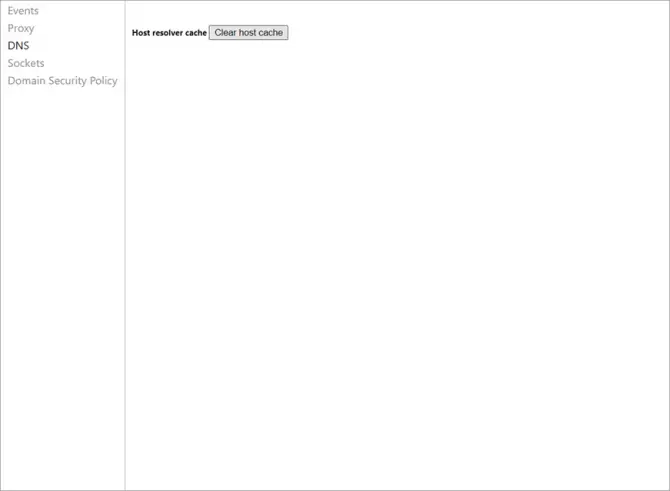
- Tıklamaksol menüdeDNS
- o zaman ara diyorAna Bilgisayar Önbelleğini Temizles konumu.Önbelleği temizlemek için düğmeye tıklayın.
- Hatanın çözülüp çözülmediğini görmek için Chrome'u kapatın ve tarayıcıyı yeniden başlatın.
DNS sunucularınızı Google Genel DNS olarak değiştirin
Yukarıdaki çözümler işe yaramazsa deneyebileceğiniz bir sonraki şey, bilgisayarınızın varsayılan DNS'sini değiştirmektir.İnternet Servis Sağlayıcınız (ISP), bilgisayarınız için otomatik olarak varsayılan bir DNS sağlar.Ancak bazen bu varsayılan DNS ayarı kararsız veya güvenilmez olabilir.Bu durumda güvenilir DNS'si ile bilinen bir sunucuya geçmeyi deneyebilirsinizGoogle Kitlesi DNS.
- Öncelikle tuşuna basarakWindows tuşuVeya tıklayın "Başlangıç menüsüArama çubuğuna erişin.
- Orada "" ifadesini arayın Ncpa.cpl "Ve tıkla"Açık".
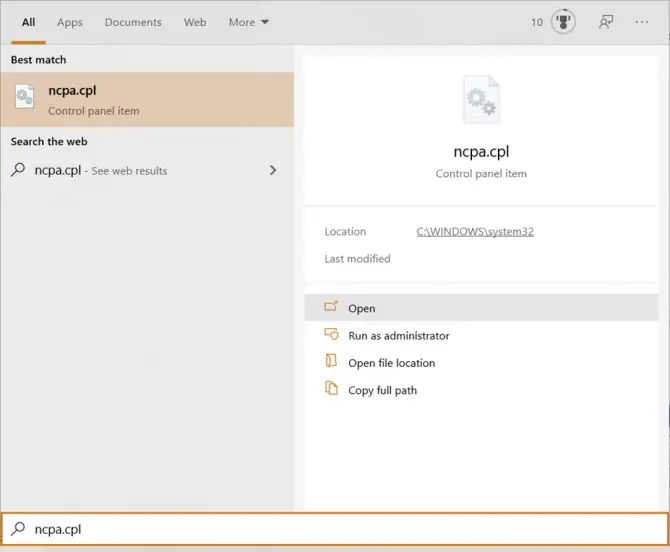
-
- Ekranı bulun " İnternet Protokolü Sürüm 4 (TCP/IPv4) ” proje seçeneklerini seçin ve tıklayın, ardından tıklayınÖznitellikler.
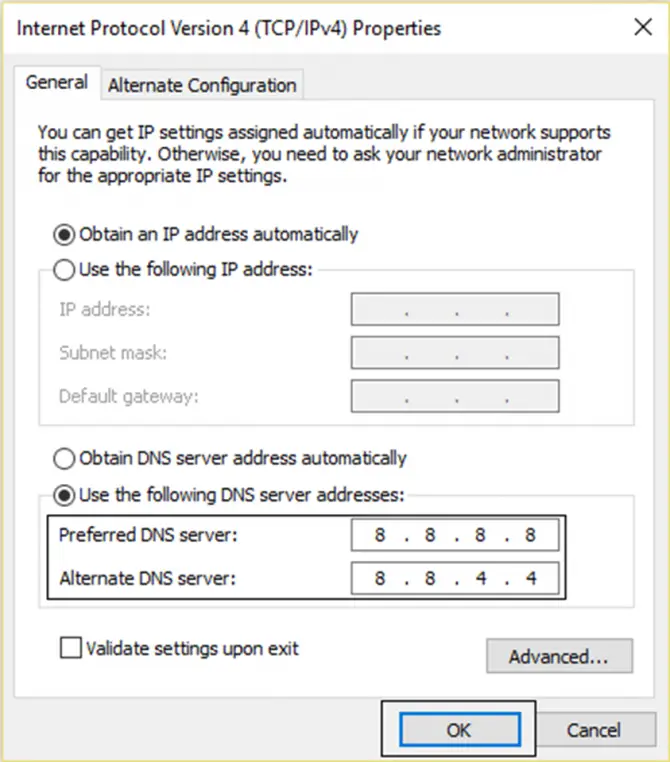
- Seçerek "Aşağıdaki DNS sunucu adreslerini kullanın:" DNS sunucusunu manuel olarak seçin veTercih edilen DNS sunucusu için girin8.8.8.8, alternatif DNS sunucusu için girin8.8.4.4.
- Bitirdiğinizde tıklayınOKve ardından test etmek için URL'yi Chrome'un arama çubuğuna girin.
Hata mesajı hala görünüyorsa bir sonraki olası çözüme geçin.
TCP/IP'yi yenileyin ve sıfırlayın
Deneyebileceğiniz bir sonraki şey TCP/IP'yi sıfırlamaktır.TCP, İletim Kontrol Protokolü anlamına gelir ve IP, İnternet Protokolü anlamına gelir.Bu protokoller iki farklı bilgisayar ağının iletişim kurmasına yardımcı olmaktan sorumludur.Ağlardan biri çökerse talimatları alamayacaktır ve bu da "Ana makine çözümleniyor" hatasına neden olacaktır.
Bu tür sorunları çözmek için yönetici görevlerini içeren daha gelişmiş sorun giderme teknikleri gerçekleştirmek üzere Komut İstemi'ni kullanmanız gerekecektir.Adım adım ele alalım.
- İlk önce klavyenizdeki tuşuna basınWindows tuşuVeya tıklayınBaşlangıç menüsü.
- "arayarak cmd Komut İstemi sekmesine erişmek için ”.
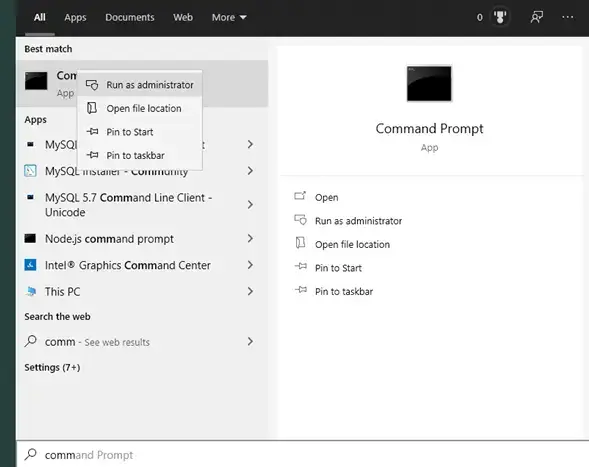
-
- Oradan göreceksiniz"Yönetici olarak çalıştır"Seçenek.Komut istemine erişmek için üzerine tıklayın.
- Komut istemine eriştiğinizde, aşağıdakilerin her birini yazarak girin veHer komuttan sonra basınYönetici görevlerini tamamlamak için düğmeye girin:
- ipconfig / release
- ipconfig / flushdns
- renew ipconfig /
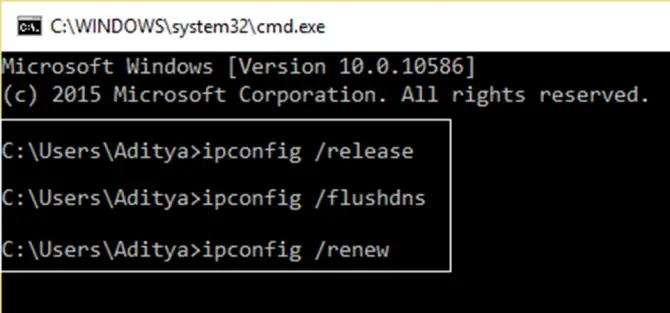
- Son olarak, bilgisayarınızı yeniden başlatmanız ve hatanın başarıyla çözülüp çözülmediğini görmek için Google Chrome'a erişmeyi denemeniz gerekir.
Otomatik tamamlama aramasını ve URL ayarlarını devre dışı bırakın
Deneyebileceğiniz bir sonraki sorun giderme seçeneği Chrome'daki otomatik tamamlama ayarını devre dışı bırakmaktır.Google'ın yakın zamanda yaptığı bir güncellemede "DNS tahminini veya önceden getirmeyi devre dışı bırak" adı verilen ortak bir çözümü kaldırdıklarını belirtmekte fayda var.
Bu seçenek artık mevcut olmasa da, otomatik tamamlama aramalarını yine de devre dışı bırakabilirsiniz; bu, bilgisayarınızın kayıtlı, yanlış arama ifadelerine ve URL adreslerine erişmesini engellemenize yardımcı olabilir.Chrome, web sitelerine hızlı bir şekilde erişebilmeniz için otomatik tamamlamayı kullanır.Bunu ziyaret ettiğiniz sayfaların adreslerini çerez verisi olarak saklayarak yapar.
Saklanan veriler geçmişte ziyaret ettiğiniz web sitelerini bulmanızı kolaylaştırsa da, bilgisayarınız değişen bir web sitesinin URL'sine ve IP adresine erişmeye çalışabileceğinden bilgisayarınızın "ana bilgisayar çözümleme" sorunu yaşamasına da neden olabilir. sunucular. .Bu sorunu çözmek için Google Chrome'daki aramalar ve URL'ler için otomatik tamamlamayı devre dışı bırakmayı deneyin:
- Öncelikle Chrome tarayıcınızı açın.
- Adres çubuğuna şunu girin:chrome: // ayarlar / senkronizasyon Kurulumu
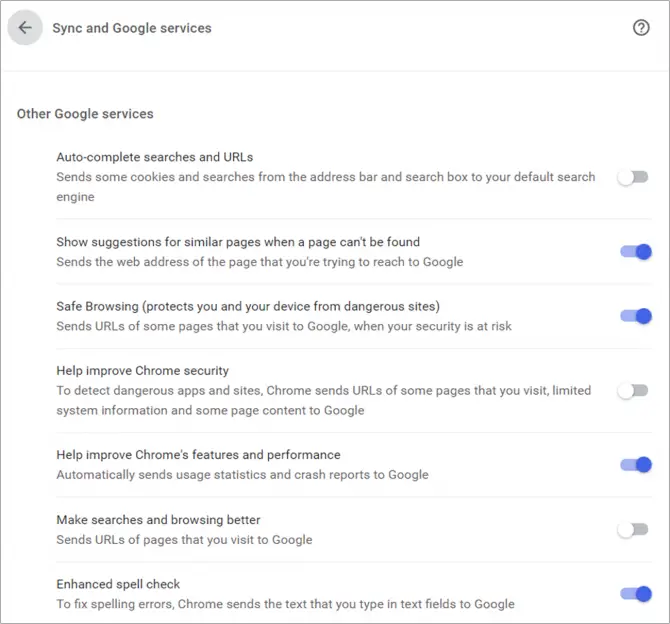
- "Aramaları ve URL'leri otomatik tamamlama"yı kapatın "anahtar.
Bu özelliği kapattıktan sonra tarayıcınızı yeniden başlatın ve hatayı gösteren web sitesine erişmeyi deneyin.Bu adım işe yaramazsa bilgisayarınızın "Ana bilgisayar çözümleniyor" hatasını çözmek için son seçeneğimize geçin.
LAN ayarlarını değiştir
Deneyebileceğiniz başka bir şey de bilgisayarınızın LAN ayarlarını değiştirmektir.Yerel alan ağı (LAN), birden fazla güvenilir cihazın aynı ağa bağlanabildiği, özel işletmelerde ve evlerde yaygın olarak kullanılan bir ağdır.
Ancak bazen LAN ayarları, aynı anda çok fazla cihazın kullanılmasını önleyecek şekilde yapılandırılırsa sorunlara neden olabilir.Bu aynı zamanda bilgisayarınızın aldığı IP adresini de karıştırabilir.
LAN ayarlarını değiştirmek için şu adımları izleyin:
- Chrome tarayıcısını tekrar açın ve üç nokta simgesine tıklayın.
- gitkurmakve açileriBölüm.
- Sol menüdeseçsistem.
- Oradan, üzerine tıklamak isteyeceksinizBilgisayarınızın proxy ayarlarını açın".
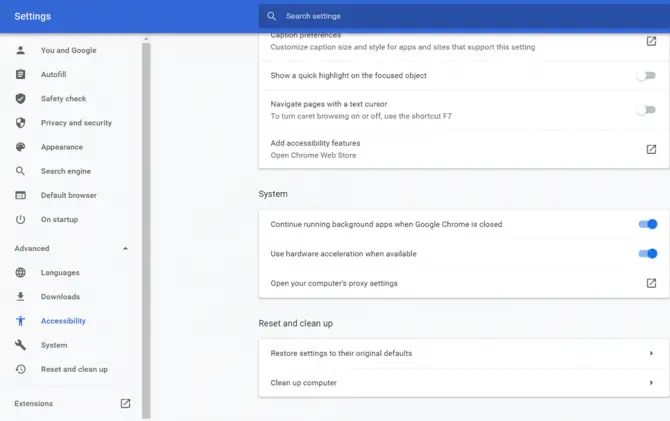
-
- Bu, bilgisayarınızın proxy ayarları ekranını açacaktır.
- Bundan emin olmalısın"otoAlgılama ayarları"Seçenek.
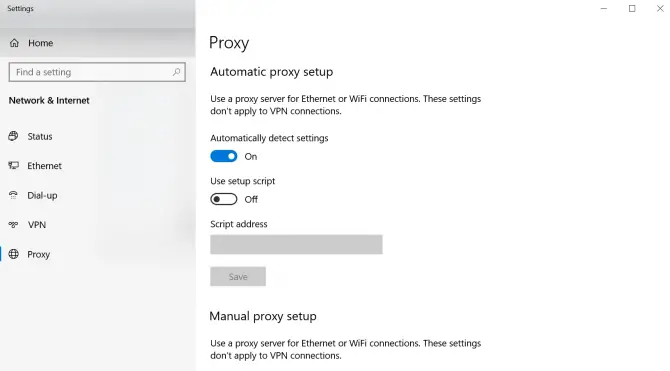
- Bu sorun giderme çözümünün işe yarayıp yaramadığını görmek için bilgisayarınızı yeniden başlatın.
Ya bilgisayarım hala hatayı gösteriyorsa?
Yukarıdaki çözümlerin tümünü tamamladıysanız ve bilgisayarınız hâlâ "Ana bilgisayar çözümleniyor" hatası gösteriyorsa İSS'nizle iletişime geçmeniz gerekir.Arama yaptığınızda tarayıcıya yüklenmeyecek URL'lerin bir listesine sahip olduğunuzdan emin olun.Belirli web sitelerinin neden hizmetlerinde engellendiğini anlamak için sorunu araştırabilecekler ve umarız sorunu bir kez ve tamamen çözebilecekler.


![Google Chrome tarayıcı varsayılan e-postasını değiştir [Değiştirildi] Google Chrome tarayıcı varsayılan e-postasını değiştir [Değiştirildi]](https://infoacetech.net/wp-content/uploads/2021/06/5706-photo-1578589315522-9e5521b9c158-150x150.jpg)

![iPhone ve iPad'de Google Chrome şifresi nasıl alınır [Şifreyi otomatik doldur] iPhone ve iPad'de Google Chrome şifresi nasıl alınır [Şifreyi otomatik doldur]](https://infoacetech.net/wp-content/uploads/2021/07/5885-How-to-Get-Google-Chrome-Passwords-on-iPhone-iPad-AutoFill-from-any-app-150x150.png)





![Windows sürümünü nasıl görebilirim [çok basit]](https://infoacetech.net/wp-content/uploads/2023/06/Windows%E7%89%88%E6%9C%AC%E6%80%8E%E9%BA%BC%E7%9C%8B-180x100.jpg)

